- Fungerar inte Dolby Atmos i Windows 10? Ljudförare är de vanliga misstänkta, så se till att du börjar din utredning där.
- Om du kämpar med ett allvarligt fall av Dolby Atmos som inte dyker upp i rumsligt ljud, verifiera även det exklusiva läget.
- Allt du behöver göra är att göra det möjligt för Dolby Atmos att få åtkomst till ljudinställningar och konfigurera dem korrekt.
- Du kan självklart använda Windows felsökningsverktyg för att fixa ett Dolby Atmos Spatial-ljud som inte visar instans.

3. Kör den inbyggda felsökaren för ljud
- Tryck Windows-tangent + jag att öppna inställningar.
- Välja Uppdatering och säkerhet.
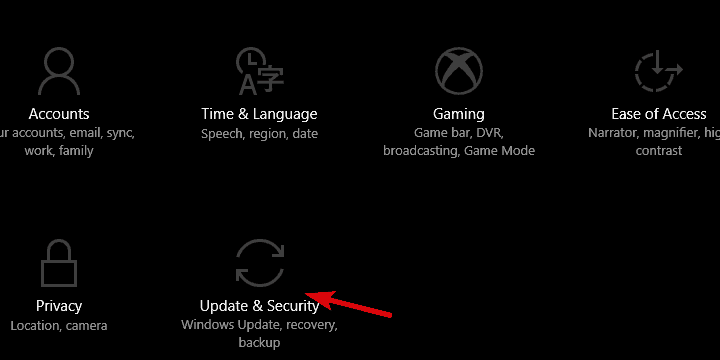
- Välj Felsök från vänster ruta.
- Markera Spela upp ljud felsökare och klicka Kör felsökaren.
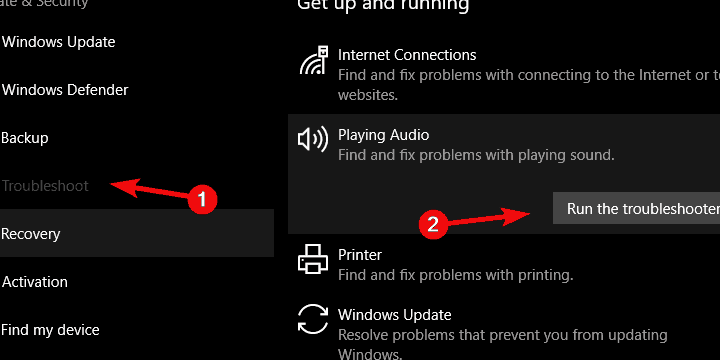
- Följ instruktionerna och starta om datorn efter att felsökaren avslutat uppgiften.
- Öppna Ljudikon> Rumligljud och försök aktivera Dolby Atmos igen.
Om du har problem med att öppna inställningsappen, ta en titt på den här artikeln för att lösa problemet.
Felsökaren för ljudspelning av Windows bör lösa några mindre problem, särskilt de som orsakas av uppdateringar.
Om felsökaren inte laddas med ett fel, ta en titt på den här artikeln.
4. Aktivera alternativ för exklusivt läge
- Högerklicka på Ljudikon i meddelandefältet och öppna Uppspelningsenheter.
- Högerklicka på din standardavspelningsenhet och öppna Egenskaper.

- Välj först Rymligt ljud fliken och se till Dolby Atmos för hörlurar är aktiverat.

- Välj nu Avancerad flik.
- Under Exklusivt läge, aktivera båda Låt applikationer ta exklusiv kontroll över den här enheten och Ge exklusiv applikationsprioritet.
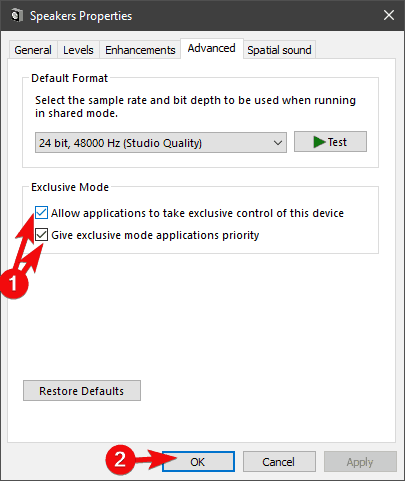
- Bekräfta ändringar och kontrollera om rumsliga ljudfunktioner är tillgängliga nu / fungerar.
Vissa tredjepartsapplikationer för ljuduppspelning och -reproduktion tenderar att ta saken under egen kontroll, snarare än att förlita sig på systemresurser.
Windows Sonic är en inbyggd del av Windows-plattformen, medan Dolby Atmos (för tillfället) är ett verktyg som förvärvats från källan från tredje part.
Se därför till att Exclusive-läget, som ger åtkomst till verktyg från tredje part, är aktiverat. Dessa alternativ bör vara aktiverade som standard, men det är värt att kolla in det innan du går till ytterligare steg.
5. Kör nedladdningsbar felsökare
- Navigera här för att ladda ner felsökaren Easy Fix Sound.
- Kör felsökaren och vänta tills den löser (förhoppningsvis) ljudproblem.
- Starta om din dator och ge Dolby Atmos / Spatial Sound ännu en gång.
Om den ovannämnda inbyggda felsökaren inte var effektiv för att lösa problemet, rekommenderar vi att du använder en nedladdningsbar felsökare som kanske passar bättre för jobbet.
Det finns en hel rad felsökningsverktyg från Easy Fix som tillhandahålls av Microsoft. De liknar i allmänhet de integrerade felsökningsverktygen.
Om felsökaren stannar innan du slutför processen, fixa det med dessa steg.


